如何將視頻導入您的 Logic Pro X 項目

Logic Pro X 不僅僅是一個音頻/MIDI 音序器。您還可以導入視頻並添加您自己的電影配樂。使用 Logic Pro X 進行電影和電視評分非常直觀,您會發現將電影添加到項目中非常簡單。將電影添加到您的項目您可以通過 [...] 將 QuickTime 電影添加到您的項目中
Logic Pro EXS24 採樣器播放稱為樣本的音頻文件。採樣器對於重新創建原聲樂器很有用,因為您正在播放錄製的音頻文件。但是,您也可以對合成聲音進行採樣或對原聲採樣進行處理,直到它們無法再識別為止,從而使用 Logic Pro X 創建獨特的聲音。

EXS24 採樣器。
在這裡,您將學習如何使用 EXS24、導入第三方樣本庫以及創建自己的採樣器樂器。
EXS24 帶有一個龐大的採樣器樂器庫,但您也可以導入第三方樣本庫。EXS24 擁有龐大的用戶群,因此在線查找樣本提供商並不困難。除了原生 EXS24 採樣器樂器格式,您還可以導入 SoundFont2、DLS 和 Gigasampler 文件。
要導入第三方示例庫,請按照下列步驟操作:
將示例文件複製到您在以下任意位置選擇的子文件夾:
在 EXS24 界面的頂部,點按“採樣器樂器”菜單並選取“刷新菜單”。
您導入的採樣器樂器出現在菜單上,以便您可以選擇並打開它。
您可以從項目中的任何音頻片段創建自己的採樣器樂器。例如,您可以將鼓循環或樂器即興演奏分成幾段,然後用MIDI 控制器進行演奏。您還可以將整個片段作為循環或單次採樣觸發,這意味著該片段只播放一次而不是重複播放。要將音頻片段轉換為採樣器樂器,請執行以下操作:
在您的項目中選擇一個音頻片段。
按住 Control 鍵點按片段並選取“轉換”→“轉換為新採樣器軌道”(或按下 Control-E)。
“將區域轉換為新採樣器軌道”對話框打開。
選擇從區域創建區域或從瞬態標記創建區域。
選擇“區域”以創建循環或單次採樣。選擇 Transient Markers 將片段分割成幾個不同的樣本,您可以使用 MIDI 控制器觸發這些樣本。
命名樂器並選擇音符觸發範圍。
音符觸發範圍定義了將觸發樣本的 MIDI 音符。
單擊確定。
一個新的軟件樂器軌道被添加到 EXS24 加載的軌道列表中。包含觸發音符的 MIDI 片段也被添加到軌道區域。
如果將鼓節拍轉換為採樣器樂器,則可以使用 MIDI 控制器以半音階方式演奏節拍。一個很酷的技巧是重新排列節拍的部分以創建新的節拍或鼓點填充。如果您將樂器聲部轉換為採樣器樂器,您可以重新排列該聲部並產生新的樂器聲部。你也可以模仿你的老闆說,“工作完成之前沒有人離開”,然後重新安排它說,“工作完成了。離開。”
就像其他 Logic Pro 合成器一樣,EXS24 聲音可以通過濾波器和調製來塑造。以下是一些 EXS24 參數的簡要說明:
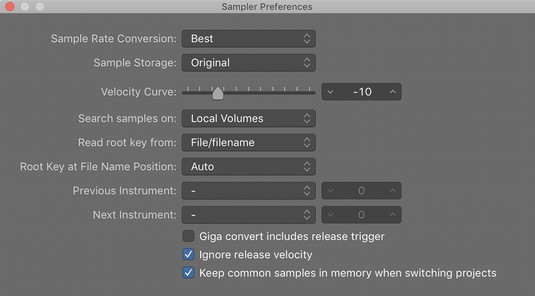
EXS24 偏好設置窗口。
有時您可能想要創建自己的採樣器樂器或編輯當前樂器。採樣器樂器由區域和組組成。一個區域是單個樣本的位置,而一個組可以包含多個區域。您可以同時編輯組中的所有區域。
要可視化區域和組如何組合在一起,請考慮使用鋼琴採樣器樂器。每個鋼琴鍵都在多個力度級別進行採樣。這些採樣音符(區域)根據它們的力度級別進行分組以進行組織,因此可以將組作為一個整體進行編輯。例如,您可以擁有一個包含響亮樣本的組和一個包含安靜樣本的組,然後編輯每個組和其中的所有區域。
要打開樂器編輯器,請點按 EXS24 界面右上角的“編輯”按鈕。樂器編輯器有兩個視圖、區域和組,可以通過單擊樂器編輯器窗口左上角的按鈕進行訪問。在界面頂部的樂器下拉菜單中,您可以保存、重命名和創建新樂器。您還可以創建區域和組,以及在“視圖”菜單上顯示和隱藏參數。雙擊音頻文件名將在Logic Pro 音頻文件編輯器中打開樣本。
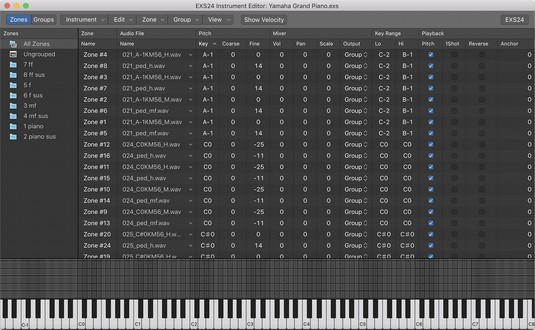
EXS24 樂器編輯器。
Logic Pro X 不僅僅是一個音頻/MIDI 音序器。您還可以導入視頻並添加您自己的電影配樂。使用 Logic Pro X 進行電影和電視評分非常直觀,您會發現將電影添加到項目中非常簡單。將電影添加到您的項目您可以通過 [...] 將 QuickTime 電影添加到您的項目中
MIDI 設備可以包括鍵盤、鼓墊、吉他 MIDI 系統等替代控制器等。雖然您不需要 MIDI 控制器來使用 Logic Pro 製作音樂,但如果您有一種演奏軟件樂器的方法,那就更有趣了。訓練有素的玩家可以利用他們的技能來輸入音樂 […]
Logic Pro 的大部分編曲和編輯可能包括處理軌道區域中的片段。在這裡,您將了解編輯片段的基礎知識。拖動、移動和調整區域大小 可以將區域拖動到時間線上的不同位置。它們也可以完全移動到不同的軌道,並且它們可以 […]
如果您計劃從麥克風或樂器錄製音頻,則需要一種將音頻導入 Logic Pro 的方法。您的 Mac 可能具有內置線路輸入或麥克風。儘管這些可能會在緊要關頭工作,但專業錄音需要更高質量的輸入設備。大多數專業硬件的文檔將向您展示 […]
您可能出於多種原因想要導出 Logic Pro X 項目。也許您想與其他藝術家合作,或者您想在不同的軟件應用程序中處理您的項目。您還可以導出部分項目以用於其他項目。要導出片段、MIDI 選擇、軌道和 [...]
設置項目採樣率是您開始錄製音頻之前應該做的第一件事。如果您的項目僅包含軟件樂器和 MIDI,您可以隨時更改採樣率。但是,當您的項目中包含音頻時,更改採樣率將需要您的音頻 [...]
當您在 Logic Pro X 中創建項目時,它會以臨時名稱 Untitled.logicx 自動保存在 Logic 文件夾中。(您可以通過導航到“用戶”→“用戶名”→“音樂”→“邏輯”來訪問 Finder 中的 Logic 文件夾。)要手動保存您的項目,請選擇“文件”→“保存”。在出現的“保存”對話框中,為您的項目命名並選擇一個位置或 [...]
軌道區域中的圓角矩形稱為區域。將片段視為音頻和 MIDI 數據的靈活佔位符。區域可以是空的,等待您添加內容,或在您錄製新內容時創建。片段是對 MIDI 和音頻數據的引用。他們甚至可以參考參考,允許 […]
與音頻片段一樣,您可以錄製多個 MIDI 片段以構建完美的片段。從多個鏡頭構建最終的複合鏡頭稱為合成。要在循環模式下錄製時創建彙整文件夾,您必須首先選擇“錄音”→“MIDI 錄音選項”→“創建彙整文件夾”。MIDI 錄音選項將設置您的項目的行為方式 [...]
Logic Pro EXS24 採樣器播放稱為樣本的音頻文件。採樣器對於重新創建原聲樂器很有用,因為您正在播放錄製的音頻文件。但是,您也可以對合成聲音進行採樣或對原聲採樣進行處理,直到無法再識別它們為止,從而使用 Logic Pro X 創建獨特的聲音。在這裡,您將學習如何使用 [...]





